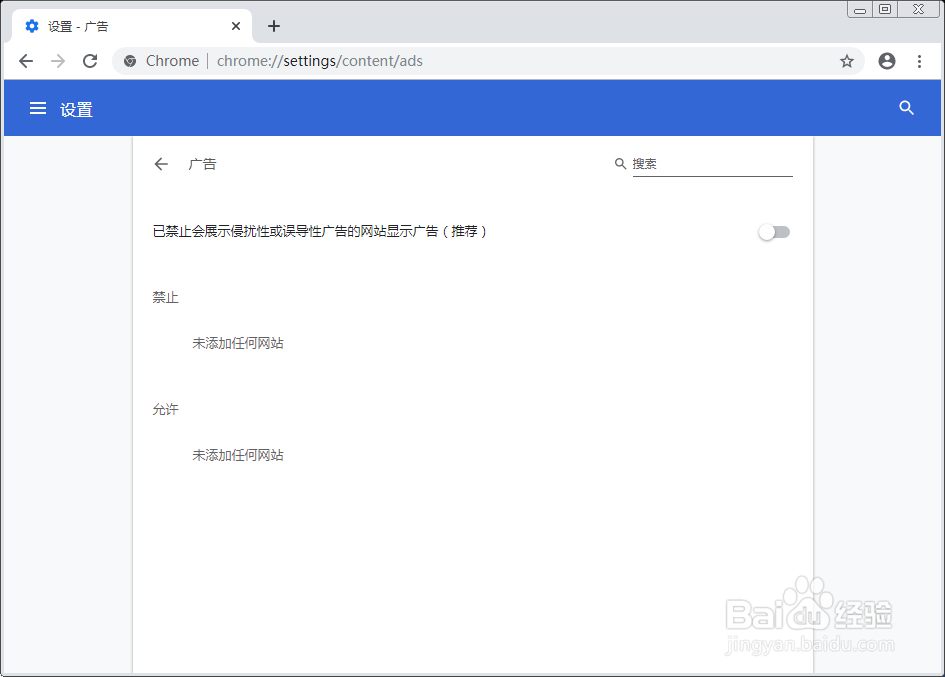1、打开谷歌浏览器软件图标

2、打开Chrome浏览器右上角的控制菜单的图标,并点击“设置”选项
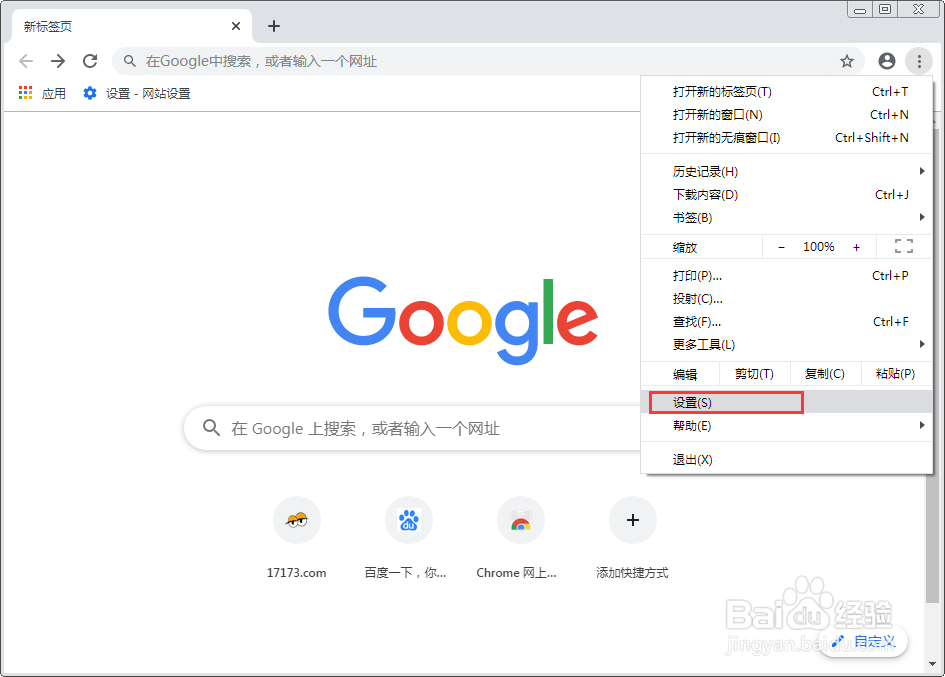
3、下滑设置页面,点击“高级”选项
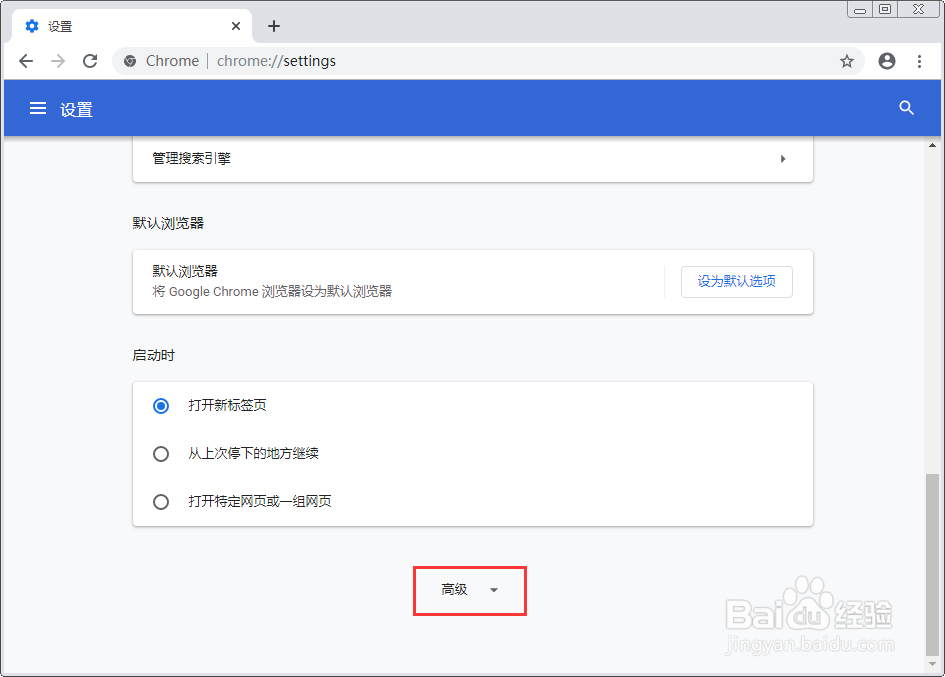
4、然后,选取“网站设置”一栏
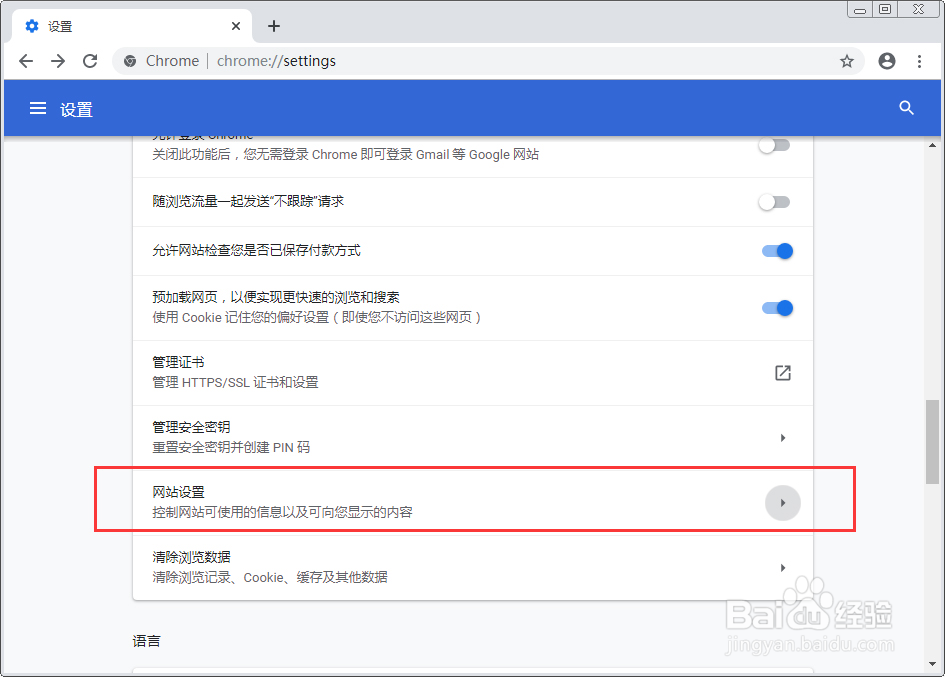
5、这时可以看到广告的状态为“允许”
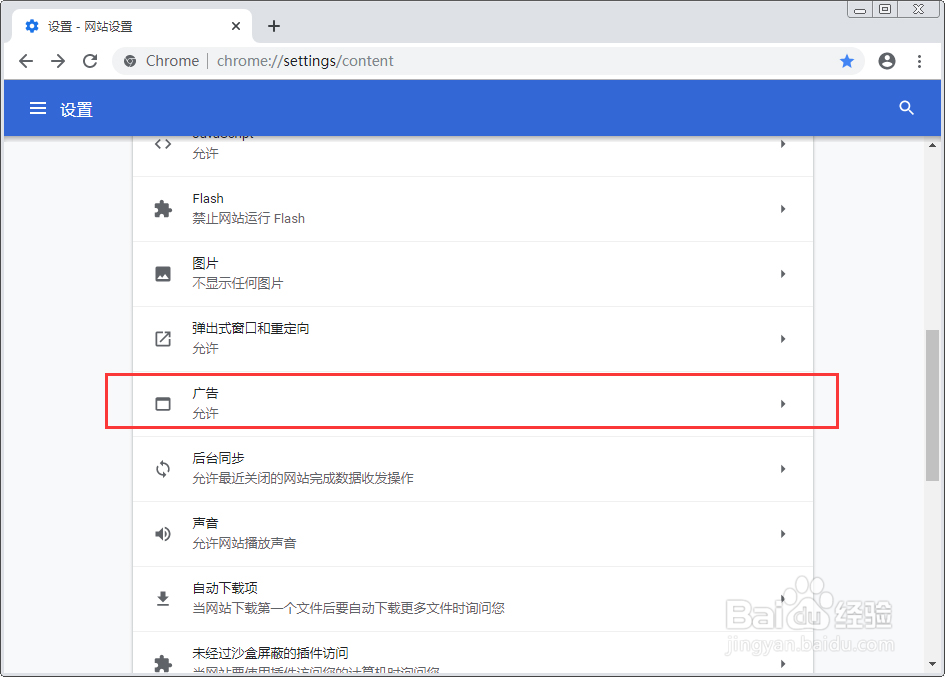
6、只需要进入广告设置页面
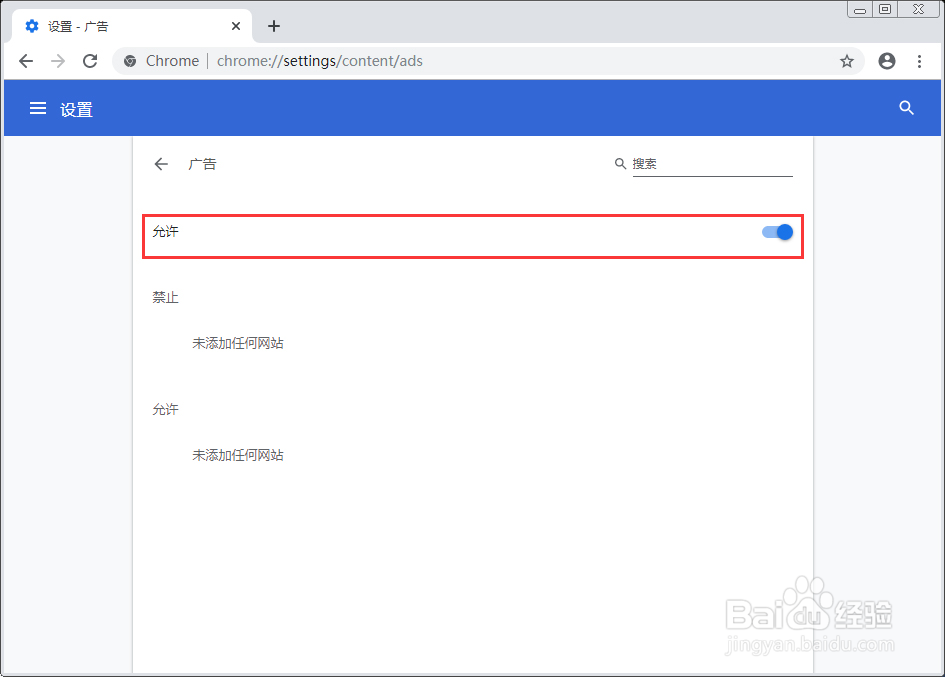
7、对设置进行调整,保存
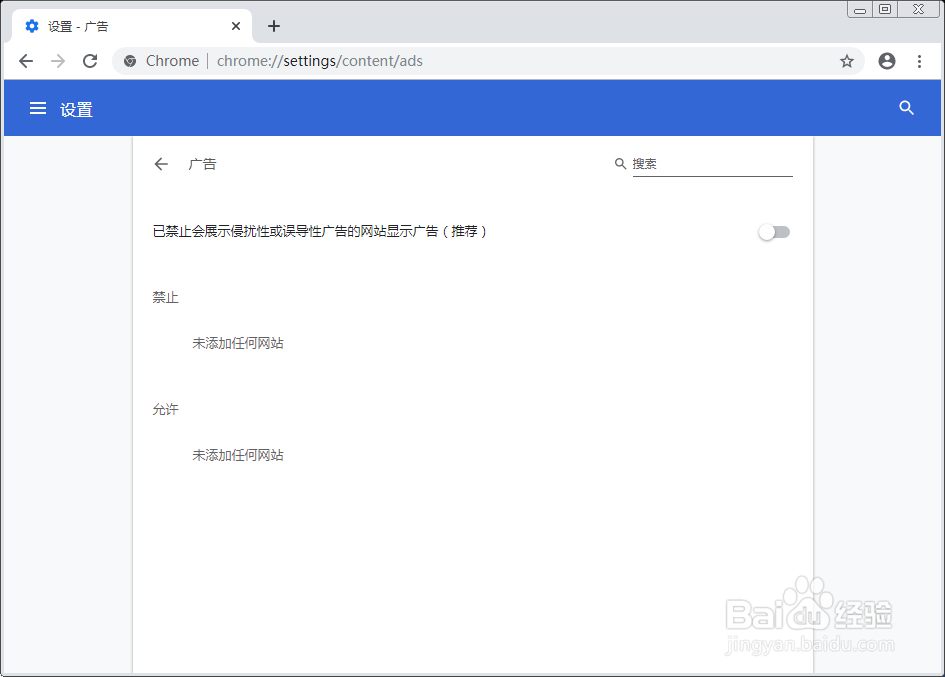
时间:2024-10-27 03:05:23
1、打开谷歌浏览器软件图标

2、打开Chrome浏览器右上角的控制菜单的图标,并点击“设置”选项
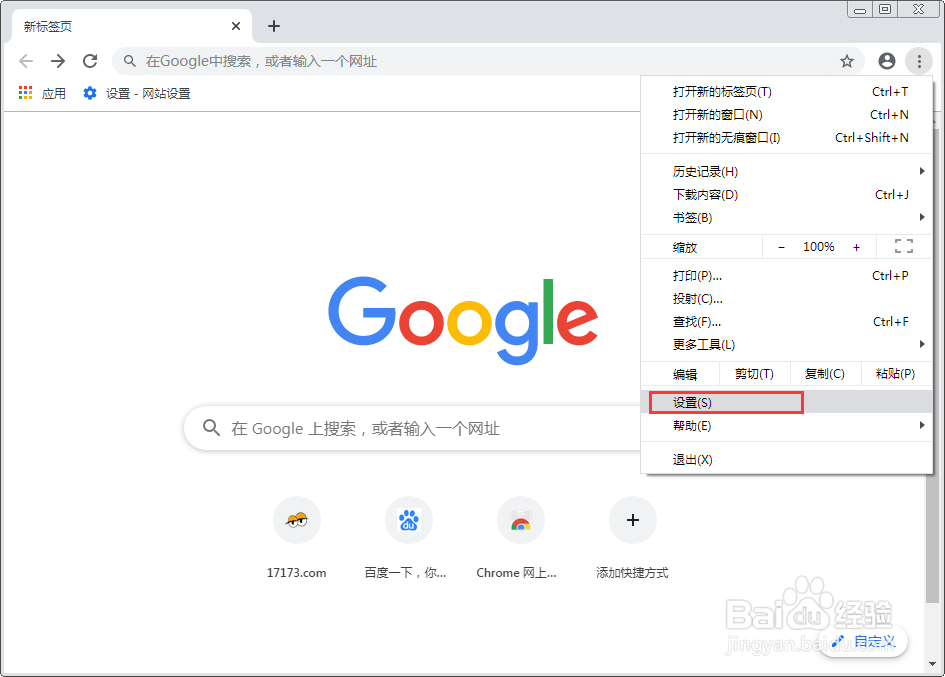
3、下滑设置页面,点击“高级”选项
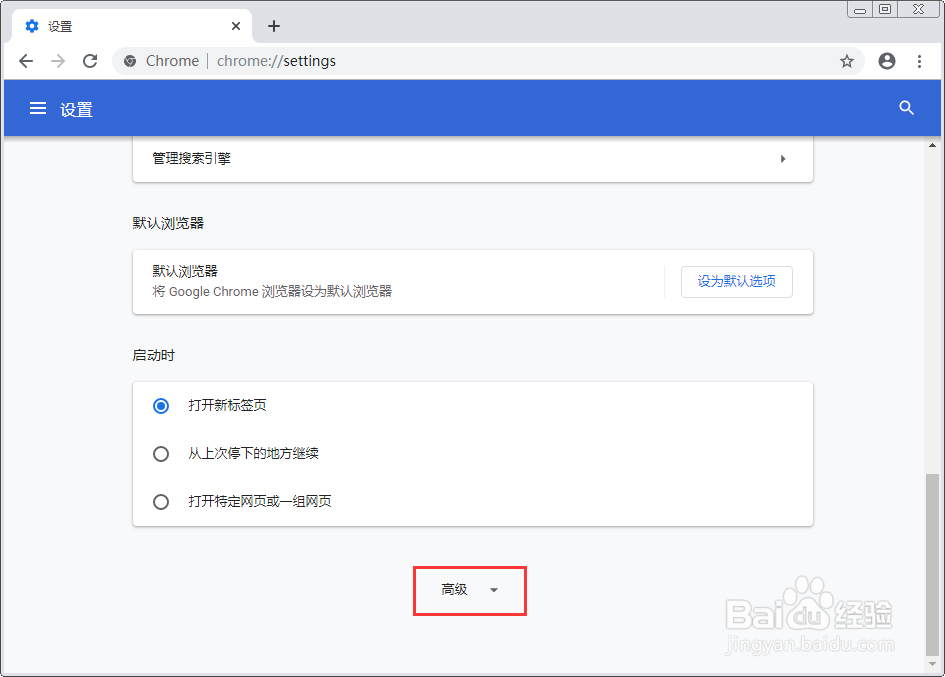
4、然后,选取“网站设置”一栏
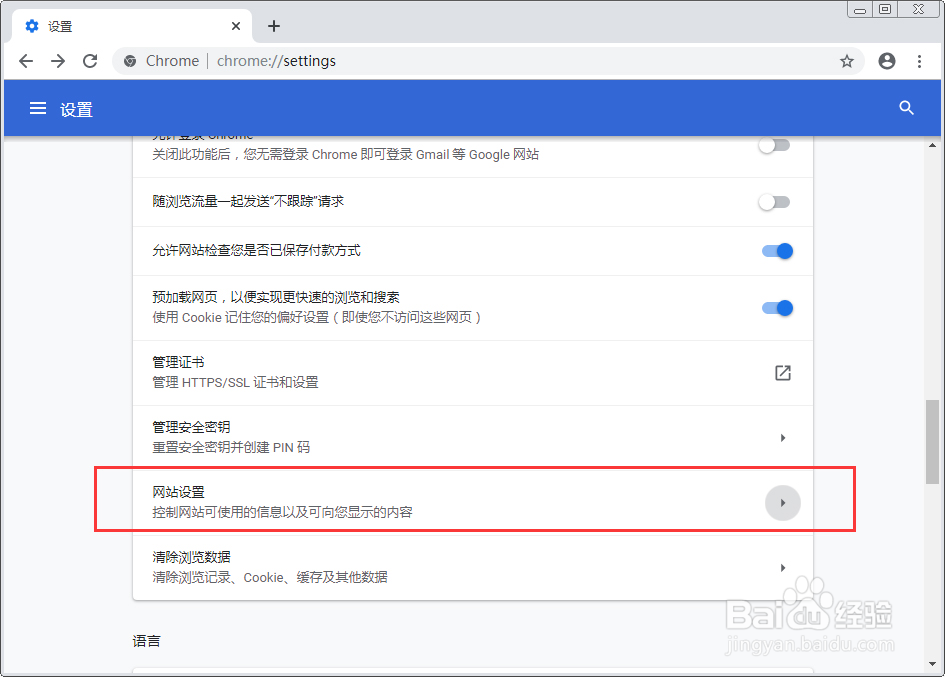
5、这时可以看到广告的状态为“允许”
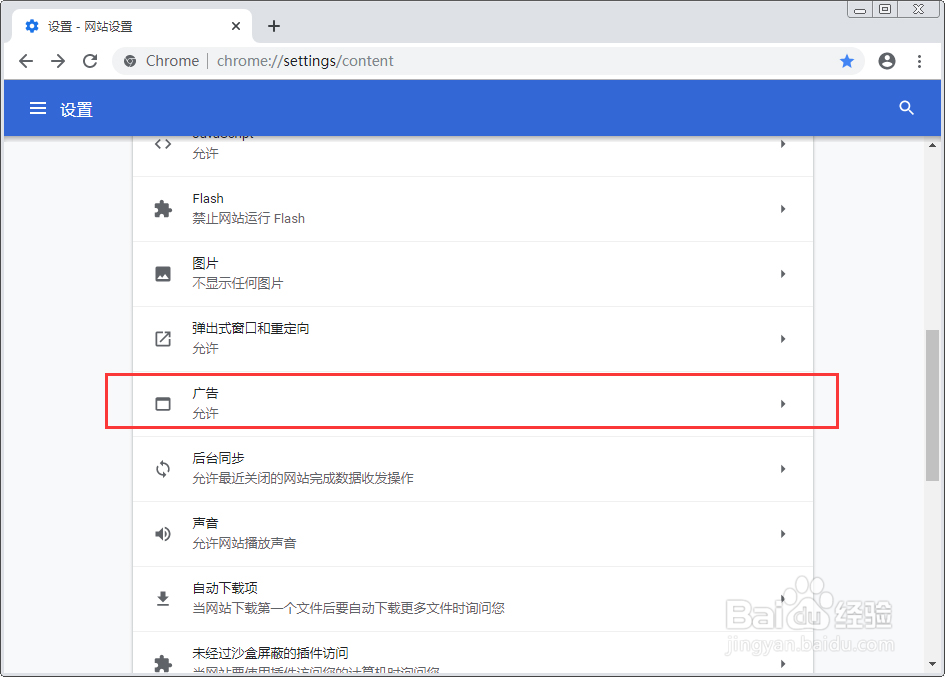
6、只需要进入广告设置页面
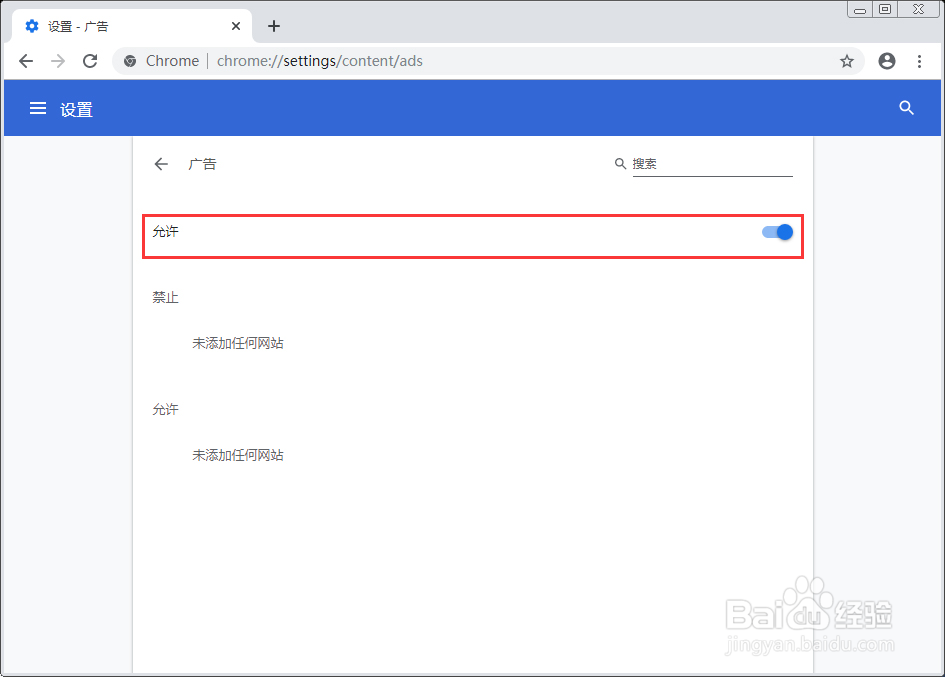
7、对设置进行调整,保存